
سيحافظ هذا البرنامج على تشغيل برامج التشغيل الخاصة بك ، وبالتالي يحميك من أخطاء الكمبيوتر الشائعة وفشل الأجهزة. تحقق من جميع برامج التشغيل الخاصة بك الآن في 3 خطوات سهلة:
- تنزيل DriverFix (ملف تنزيل تم التحقق منه).
- انقر ابدأ المسح للعثور على جميع السائقين الإشكاليين.
- انقر تحديث برامج التشغيل للحصول على إصدارات جديدة وتجنب أعطال النظام.
- تم تنزيل DriverFix بواسطة 0 القراء هذا الشهر.
عملاء البريد الإلكتروني غالبًا ما تستخدم منفذ SMTP لتنزيل رسائل البريد الإلكتروني الخاصة بك من الخادم ، ولكن في بعض الأحيان قد تحدث مشكلات في منفذ SMTP.
هذه القضايا سوف تمنعك من تلقي رسائل البريد الإلكتروني، لذلك سوف نوضح لك اليوم كيفية إصلاح مشكلات منفذ SMTP على نظام التشغيل Windows 10.
ماذا أفعل إذا كان لدي مشاكل في منفذ SMTP؟ أبسط حل هو إضافة رقم منفذ أثناء التكوين. عادة ، يتم تشغيل المشكلة من خلال تكوين خاطئ. إذا لم يفلح ذلك ، فقم بإلغاء تحديد تشفير SSL وأضف: 1 بعد رقم المنفذ.
لمزيد من المعلومات حول كيفية القيام بذلك ، راجع الدليل أدناه.
كيف يمكنني إصلاح مشاكل منفذ SMTP على نظام التشغيل Windows 10؟
- أضف رقم منفذ أثناء التكوين
- قم بإلغاء تحديد تشفير SSL
- قم بتغيير عنوان المنفذ
- أضف: 1 بعد رقم المنفذ
- إزالة حساب البريد الإلكتروني الخاص بك وإضافته مرة أخرى
الحل 1 - أضف رقم منفذ أثناء التكوين
أبلغ العديد من المستخدمين عن ذلك تطبيق Windows Mail لا يعمل لهم لأنهم لا يستطيعون تكوين منفذ SMTP. قد تكون هذه مشكلة كبيرة ، خاصةً إذا كان موفر البريد الإلكتروني يتطلب منك استخدام منفذ معين لـ SMTP أو POP.
ومع ذلك ، هناك طريقة للتعامل مع هذه المشكلة. لإصلاح المشكلة ، تحتاج فقط إلى إضافة حساب بريدك الإلكتروني مرة أخرى مع المنفذ المطلوب.
هذا بسيط إلى حد ما ، ويمكنك القيام بذلك باتباع الخطوات التالية:
- افتح ال بريد برنامج. يمكنك القيام بذلك بالضغط على مفتاح Windows + S والكتابة بريد. اختر الآن بريد من قائمة النتائج.
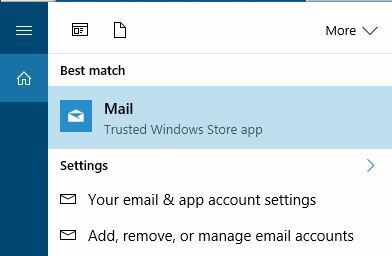
- انقر على إعدادات أيقونة.
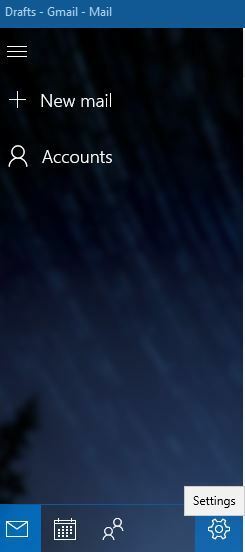
- إختر إدارة الحسابات من إعدادات جزء.
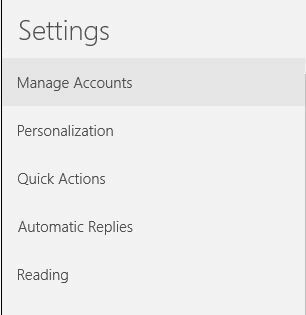
- الآن انقر فوق إنشاء حساب.
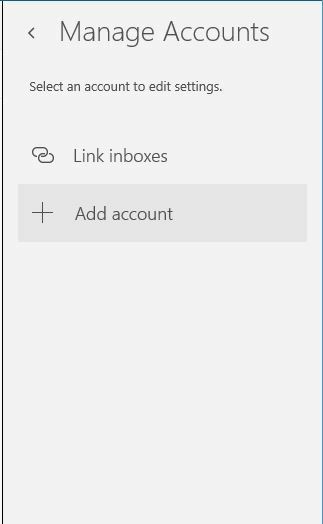
- قم بالتمرير لأسفل وحدد وضع متطور.

- إختر البريد الإلكتروني على الإنترنت اختيار.
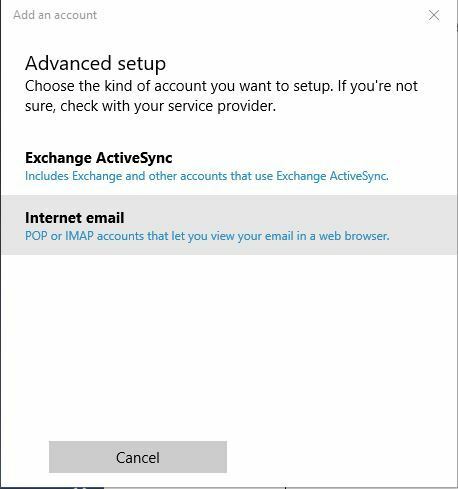
- أدخل البيانات المطلوبة. إذا كنت بحاجة إلى استخدام منفذ معين ، فتأكد من إضافة رقم المنفذ. على سبيل المثال :211، في نهاية عنوان خادم SMTP. ضع في اعتبارك أننا استخدمنا 211 كمثال ، لذا تأكد من استخدام رقم المنفذ الذي قدمه لك مزود البريد الإلكتروني.
- اختياري: إذا لزم الأمر ، قم بتشغيل SSL للبريد الإلكتروني الوارد والصادر.
- احفظ التغييرات.
بعد إضافة حسابك مرة أخرى وإدخال رقم المنفذ يدويًا ، سيتم حل مشكلة منفذ SMTP بالكامل.
- اقرأ أيضًا:إصلاح: تطبيق بريد Windows يستمر في التعطل
الحل 2 - قم بإلغاء تحديد تشفير SSL
تشفير SSL مفيد إذا كنت بحاجة إلى ذلك حماية بياناتك من المستخدمين الضارين ، فلا عجب أن تستخدم العديد من مواقع الويب هذه الميزة.
ومع ذلك ، يمكن أن تحدث بعض المشكلات مع SSL ومن أجل إصلاح مشكلة منفذ SMTP ، تحتاج إلى تعطيل SSL لحسابك.
للقيام بذلك ، اتبع الخطوات التالية:
- أضف حسابك إلى تطبيق Mail كما أظهرنا لك في الحل السابق.
- عندما تظهر نافذة تكوين الحساب ، قم بالتمرير لأسفل بالكامل وقم بإلغاء التحديد طلب SSL للبريد الإلكتروني الوارد و طلب SSL للبريد الإلكتروني الصادر والخيارات.

- احفظ التغييرات وستتمكن من إرسال واستقبال رسائل البريد الإلكتروني دون أي مشاكل.
يمكن أن يكون تعطيل SSL مخاطرة أمنية ، لذا استخدم هذا الحل كحل مؤقت فقط. كما ذكرنا سابقًا ، تحمي طبقة المقابس الآمنة بياناتك من المستخدمين الضارين ، لذلك يوصى دائمًا باستخدامها.
الحل 3 - تغيير عنوان المنفذ
في الحل 1 أوضحنا لك كيفية إضافة حساب بريد إلكتروني جديد بمنفذ معين ، ولكن في بعض الأحيان تحتاج إلى تغيير منفذ SMTP لإصلاح المشكلة.
أبلغ المستخدمون أنه تم حل المشكلة بعد استخدام :465 أو :2525 كمنفذ SMTP. على الرغم من أن هذه المنافذ تعمل مع بعض المستخدمين ، فمن المستحسن استخدام المنافذ التي قدمها لك مزود البريد الإلكتروني.
الحل 4 - أضف: 1 بعد رقم المنفذ
أبلغ عدد قليل من المستخدمين أنه يمكنك حل مشكلة منفذ SMTP على جهاز الكمبيوتر الخاص بك ببساطة عن طريق الإضافة :1 بعد رقم المنفذ. من خلال القيام بذلك ، سيبدو عنوان SMTP الخاص بك مثل smtp.example.com: 2525: 1.
بالطبع ، تأكد من استخدام عنوان SMTP ورقم المنفذ المخصص لك من قبل مزود البريد الإلكتروني الخاص بك. من خلال إضافة: 1 بعد رقم المنفذ ، ستجبر العميل على استخدام اتصال SSL.
كما ذكرنا سابقًا ، سيقوم اتصال SSL بتشفير بياناتك والحفاظ عليها في مأمن من المستخدمين الضارين.
- اقرأ أيضًا:أفضل 9 برامج مكافحة فيروسات مع تشفير لتأمين بياناتك في عام 2019
الحل 5 - قم بإزالة حساب البريد الإلكتروني الخاص بك وإضافته مرة أخرى
وفقًا للمستخدمين ، تم إصلاح مشكلات منفذ SMTP في أحد التحديثات. إذا استمرت المشكلة ، فأنت بحاجة إلى إزالة حسابك وإضافته مرة أخرى.
هذا بسيط نوعًا ما ، ولكي تفعل ذلك ، عليك اتباع الخطوات التالية:
- انقر بزر الماوس الأيمن فوق حساب البريد الإلكتروني الخاص بك في ملف حسابات القطاع الثامن.
- إختر إعدادت الحساب من القائمة.
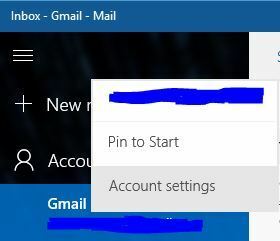
- إختر حذف الحساب من القائمة.

- ستظهر رسالة التأكيد الآن. حدد ملف حذف زر لحذف حسابك.

بعد حذف حسابك ، تحتاج إلى إضافته مرة أخرى باتباع الخطوات المماثلة لتلك التي استخدمناها الحل 1. بعد إضافة حسابك مرة أخرى ، يجب حل المشكلات المتعلقة بمنفذ SMTP بالكامل.
سوف تمنعك مشاكل منفذ SMTP من ذلك تلقي رسائل البريد الإلكتروني، ولكن يجب أن تكون قادرًا على إصلاح هذه المشكلات باستخدام أحد حلولنا.
إذا اصطدمت بحل آخر قابل للتطبيق ساعدك في حل مشكلات منفذ SMPT على نظام التشغيل Windows 10 ، فيرجى تركه في قسم التعليقات أدناه مع أي أسئلة أخرى قد تكون لديك.
![حدثت مشكلة في مصادقة ملكية هذا المنتج [تم الإصلاح]](/f/fea0c27767f3d6385f18ebf6ad17beb9.jpg?width=300&height=460)

![لن تقبل الطابعة خرطوشة جديدة [محلول]](/f/43fa64f2a3246f465ad0d8930153633b.jpg?width=300&height=460)